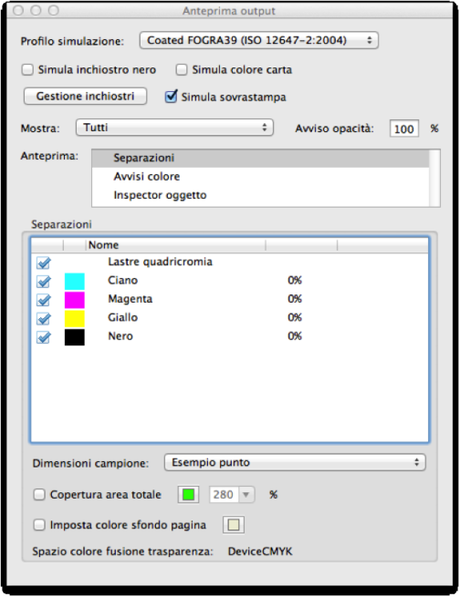Ho girato la rete in lungo e in largo, ma non ho trovato nulla di sensato per eliminare una tinta piatta da un pdf facendo sparire il canale relativo. Attenzione: sparire, non rimappare. Per questo c’è la Gestione Inchiostri.
L’obiettivo era usare Acrobat (o programmi analoghi): Twist della Dalim lo fa senza nessun problema, ma non è un prodotto consumer. E anche in Pitstop non ho trovato nulla che facesse al caso mio.
Il mio problema era un pdf con 5 colori (quadricromia + 1 tinta piatta) di un libro, nel quinto colore erano state messe le soluzioni agli esercizi. In stampa tutto bene: parte della tiratura a 5 colori, fermo macchina, tolta la lastra del quinto colore e ultima parte della tiratura a 4 colori.
Sotto, a sinistra il pdf originale (in celeste, nel canale Soluzioni, la tinta piatta da eliminare) a destra il risultato desiderato.
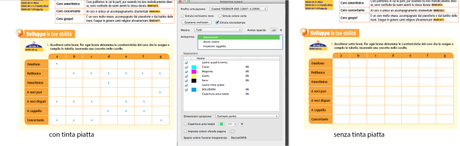
Dallo stesso pdf andato in stampa avevo bisogno di realizzare una versione in RGB, solo che con una conversione da CMYK+tinta piatta in RBG il 5 colore sarebbe rimasto.
Alla fine ho trovato questa soluzione che condivido.
A documento aperto in Acrobat, creare una nuova azione di correzione con Strumenti/Verifica Preliminare
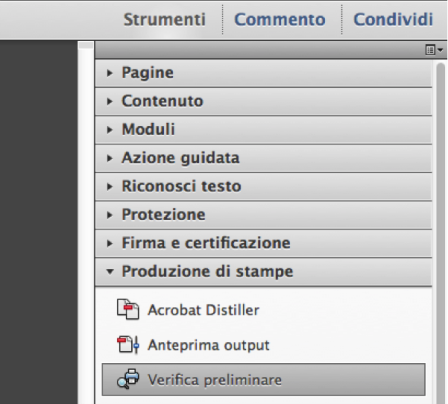
Selezionare l’icona della Chiave Inglese
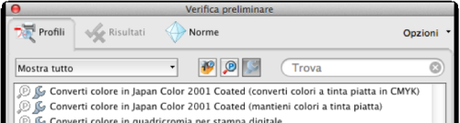
Scegliere il menu Opzioni/Creazione nuova correzione di Verifica Preliminare
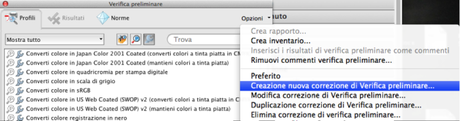
Nella finestra che appare scegliere Spazi colore, colori tinta piatta; da qui selezionare Uniforma aspetto colori tinta piatta e spostarsi nella tab Libreria campioni personalizzata
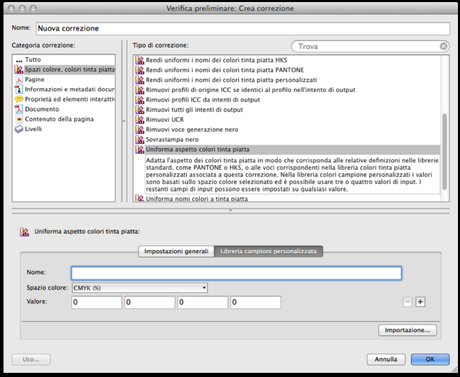
Qui nel campo Nome inserire il nome della correzione da salvare nelle librerie di Verifica Preliminare
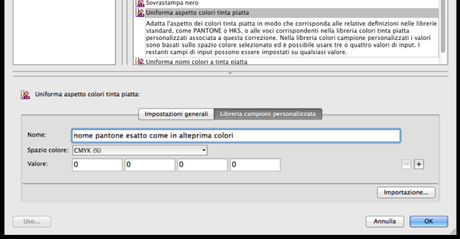
Inserire nel campo nome in basso il nome esatto del pantone o della tinta piatta così come compare in Anteprima di Output e lasciare i valori di CMYK a 0. In questo modo si corregge la tinta piatta in un colore di quadricromia con tutte le forze a 0. Attenzione: una quadricromia con le forze a 0 è un bianco e non un NON colore, il che vuol dire che questo metodo funziona solo se la tinta piatta lavora su un fondo bianco o se il bianco così fatto non è in foratura.
Alla fine dell’elaborazione l’azione restituisce il risultato
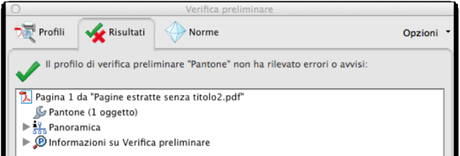
Da Anteprima di Output si può verificare che le forze della tinta piatta ora sono a 0
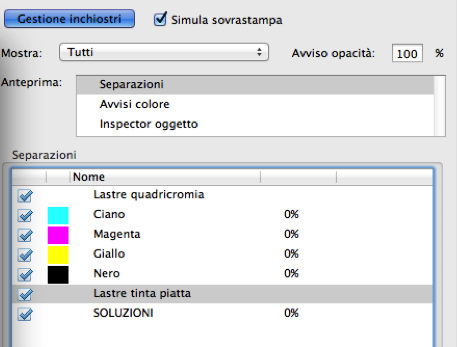
Scegliere Gestione Inchiostri e rimappare la tinta piatta sulla quadricromia, fleggando Converti tutte le tinte piatte in quadricromia
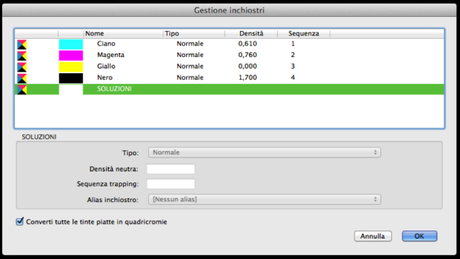
Et voià, la tinta piatta è sparita!